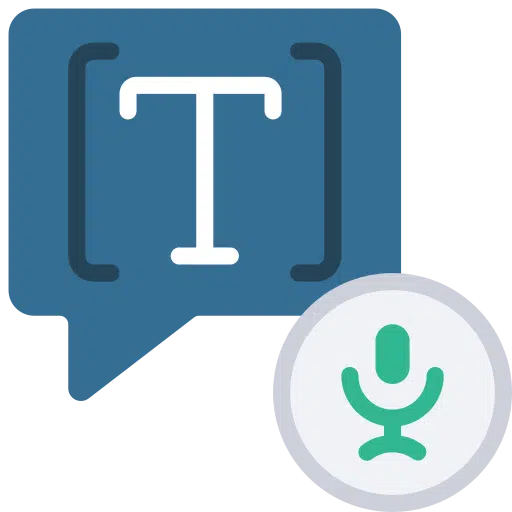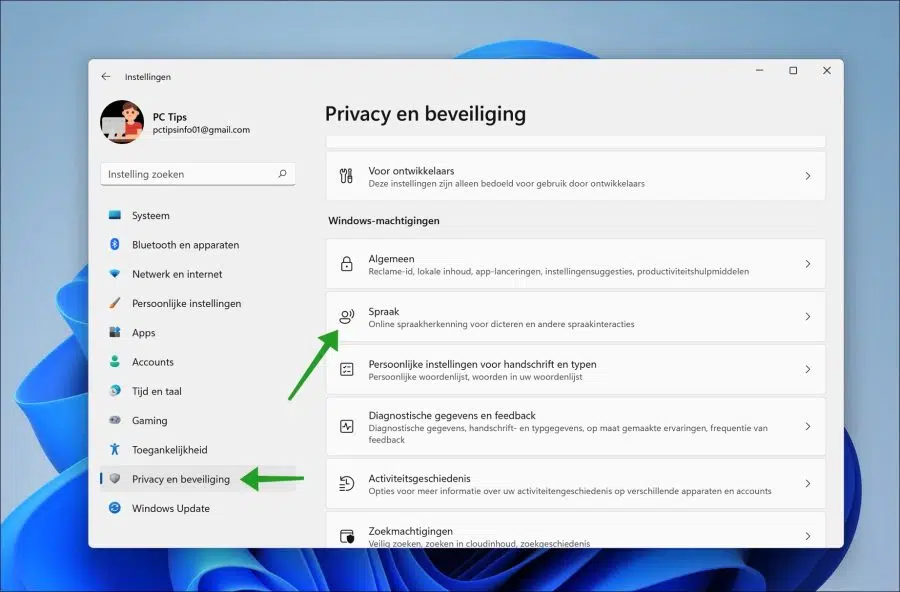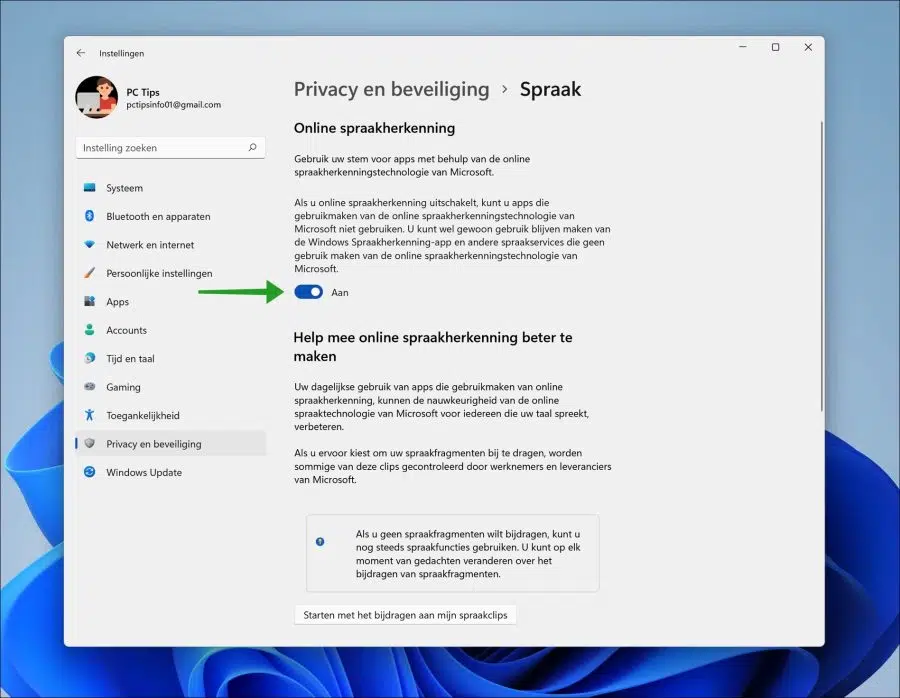有在 窗户11 两种不同的语音功能。第一个是标准语音识别,使用应用程序中的语音、语音命令和听写。
第二种语音识别是在线语音识别。如果您启用在线语音识别功能,您的语音命令将通过云端进行解读。这意味着演讲将被发送到 Microsoft 并在那里进行分析,您可以期待得到最好的结果。因此,语音可以被更好地理解,并且语音命令也可以更准确地工作。
在 Windows 11 中启用或禁用在线语音识别
右键单击“开始”按钮。在菜单中单击“设置”。在设置中,点击左侧的“隐私和安全”。
在“Windows 权限”设置中,单击“语音”。
您现在打开在线语音识别以进行听写和其他语音交互。单击“打开”按钮可启用或禁用在线语音识别。
为了使语音识别变得更好,您可以帮助改进语音识别。日常使用使用在线语音识别的应用程序可以为任何使用您的语言的人提高 Microsoft 在线语音技术的准确性。
如果您选择贡献语音剪辑,其中一些剪辑将受到 Microsoft 员工和供应商的监控。如果您想执行此操作,请单击“开始为我的语音剪辑做出贡献”按钮。
语音剪辑与您无关。如果 Microsoft 发现包含个人数据的剪辑,则会将其删除。您的语音剪辑仅供 Microsoft 员工和供应商用于改进 Microsoft 语音技术。 详细了解语音技术以及 Microsoft 如何处理它.
我希望这对你有帮助。感谢您的阅读!